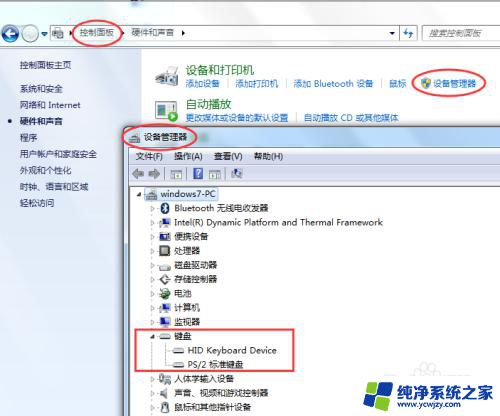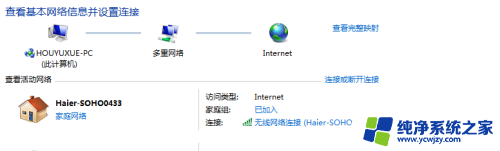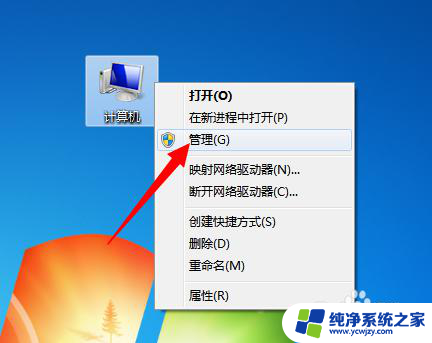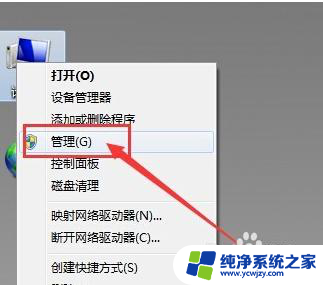usbkey插上没有反应 USB键盘插入Windows 10后没有反应怎么解决
更新时间:2024-03-18 13:00:44作者:xiaoliu
当我们在使用电脑时,常常会遇到一些设备插上后没有反应的情况,比如当我们将USB键盘插入Windows 10系统后,却发现键盘没有任何反应。这种情况对于我们的工作和生活都会造成一定的困扰。面对这种问题,我们应该如何解决呢?本文将为大家介绍一些可能的解决方法,以帮助大家尽快恢复设备的正常使用。
具体步骤:
1.在桌面“此电脑”上点击鼠标右键,在弹出的快捷菜单中点击“属性”
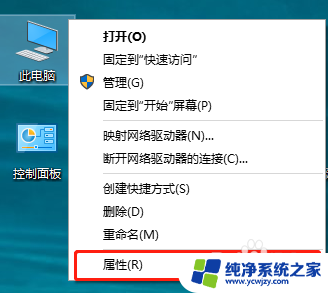
2.在“系统”窗口中,点击“设备管理器”
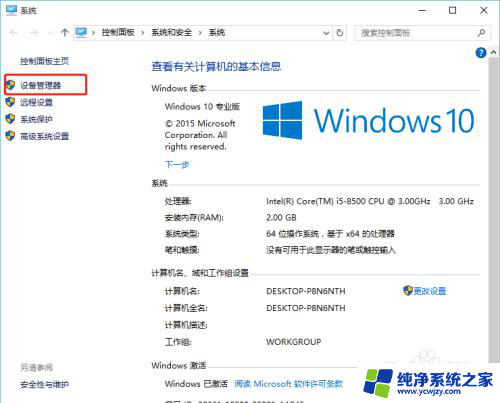
3.在“设备管理器”窗口中,找到“键盘”项,双击展开该项
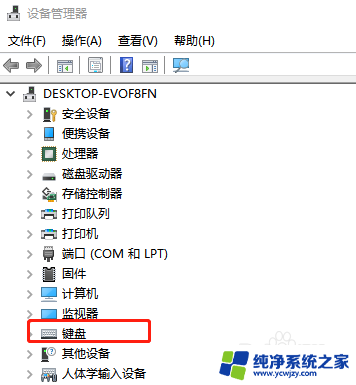
4.在键盘的展开项中,选中对应的键盘。点击鼠标右键,在弹出的快捷菜单中点击“属性”
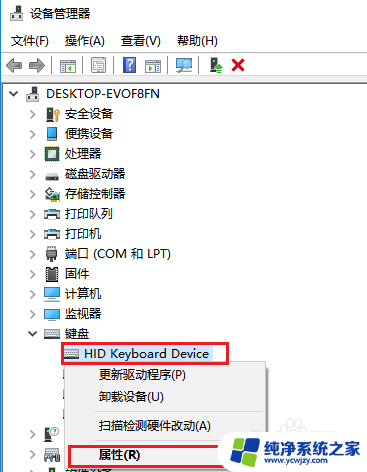
5.在键盘“属性”窗口中,点击“电源管理”选项卡
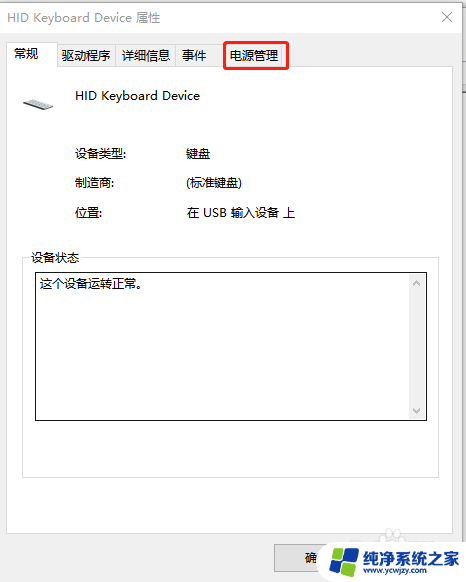
6.在“电源管理”选项卡中,取消勾选“允许计算机关闭此设备以节约电源”项。即可排除故障
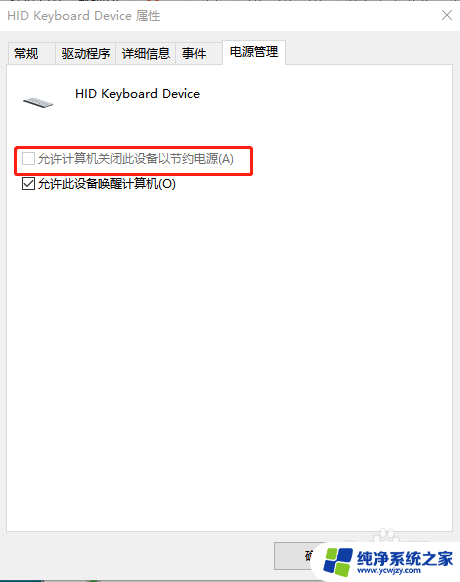
以上是关于usbkey插入后没有任何反应的全部内容,如果还有不清楚的用户,可以参考以上小编提供的步骤进行操作,希望这些步骤能对大家有所帮助。